Một vài mẹo nhỏ giúp cải thiện chất lượng âm thanh trên AirPods Pro
1.Cập nhật AirPods
Giải pháp đầu tiên để cải thiện âm thanh trên AirPods Pro là phải đảm bảo thiết bị này luôn được cập nhật. Bản cập nhật cho AirPods được phát hành là để cải thiện chất lượng âm thanh của chúng. Bạn có thể sẽ không bao giờ nhận thấy điều này, vì AirPods được thiết lập để cập nhật tự động. Tuy nhiên, bạn cũng có thể thiết lập AirPods để kiểm tra cập nhật thủ công. Để cập nhật cho AirPods, bạn cần:
- Đảm bảo AirPods Pro đang ở trong hộp sạc.
- Kết nối sạc hoặc sạc không dây cho hộp sạc.
- Đảm bảo iPhone được kết nối với internet.
- Giữ AirPods Pro trong phạm vi gần hoặc kết nối với iPhone.
- AirPods Pro bây giờ sẽ tự động cập nhật. Âm thanh sẽ được cải thiện tùy thuộc vào bản cập nhật.
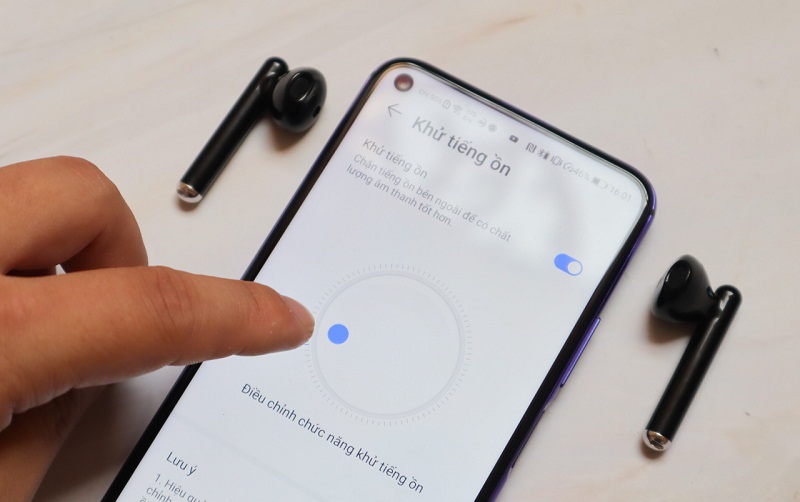
2.Tắt ANC
Có 1 điều khá ngạc nhiên khi một trong những cách tốt nhất để cải thiện chất lượng âm thanh trên AirPods Pro là tắt tính năng Khử tiếng ồn chủ động (ANC). Điều này không có nghĩa là nên bật chế độ Xuyên âm mà hãy tắt toàn bộ các chế độ này đi.
Mặc dù điều này nghe có vẻ khá vô lý, vì nhiều người nghĩ rằng việc khử tiếng ồn sẽ cải thiện âm thanh, tuy nhiên điều này hoàn toàn không đúng. Quá trình khử tiếng ồn chủ động thực sự làm giảm âm bass do quá trình xử lý âm thanh mạnh mẽ diễn ra từ bên trong.
Để tắt ANC trên AirPods Pro, hãy làm theo các bước sau:
- Mở Control Center bằng cách vuốt xuống từ góc trên bên phải trên iPhone X trở lên hoặc iPad chạy bản cập nhật iOS 12 trở lên.
- Trên iPhone 8 hoặc các phiên bản cũ hơn, hãy vuốt lên từ cạnh dưới màn hình.
- Nhấn và giữ thanh âm lượng hiển thị bên trong AirPods Pro.
- Chọn Tắt (chế độ ở giữa).
Ngoài ra, bạn có thể nhấn và giữ cảm biến lực trên AirPods để chuyển giữa các chế độ. Khi không có ANC làm biến dạng âm, bạn có thể thưởng thức âm thanh mạnh mẽ, cân bằng và chân thật hơn rất nhiều.
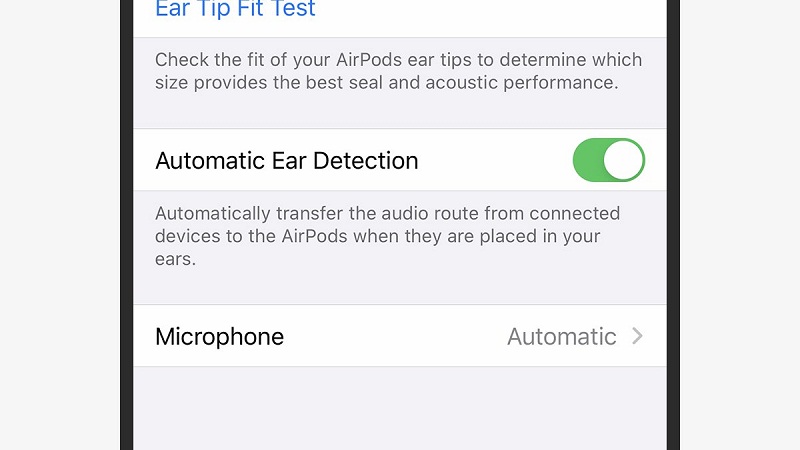
3. Kiểm tra Ear Tip Fit
Nếu AirPods Pro của bạn vẫn phát ra âm thanh chất lượng kém thì đó có thể là kết quả của việc các nút tai đi kèm không phủ kín tai bạn. Có một cách nhanh chóng để tìm ra kích thước tốt nhất dành cho bạn. Apple cung cấp bài kiểm tra Ear Tip Fit bằng phần mềm trên thiết bị, cho bạn biết kích cỡ đầu tai nào giúp âm thanh không bị rò rỉ ra ngoài.
Để thực hiện bài kiểm tra Ear Tip Fit, bạn cần:
- Kết nối AirPods Pro với điện thoại
- Mở Cài đặt và bật Bluetooth.
- Chọn AirPods Pro.
- Cuộn xuống Ear Tip Fit Test và xem các bước.
Trong quá trình kiểm tra, bạn sẽ nghe thấy một số bản nhạc được phát. Đây là một phần của bài kiểm tra để xem kích thước nào của nút tai nghe sẽ giúp bạn nghe được âm thanh có chất lượng tốt nhất.
4. Chỉnh sửa bộ cân bằng
Tùy thuộc vào dịch vụ truyền phát nhạc bạn sử dụng mà bạn có thể điều chỉnh cài đặt EQ để cải thiện chất lượng âm thanh 1 cách đáng kể và tạo ra âm thanh mạnh mẽ hơn nhiều. Dưới đây, là cách thực hiện với hai ứng dụng nghe nhạc phổ biến nhất là Spotify và Apple Music.
Để thay đổi EQ trong Spotify:
- Mở ứng dụng Spotify.
- Trên tab Trang chủ, nhấn vào biểu tượng Cài đặt.
- Chọn Phát lại.
- Cuộn xuống Bộ chỉnh âm.
- Nhấn vào các cài đặt trước và chọn những âm thanh tốt nhất cho bạn. Nếu bạn thích, có thể điều chỉnh EQ bằng tay.
- Để có nhiều âm trầm hơn, hãy chọn Bass Booster hoặc tăng âm lượng 60hz tùy theo sở thích của bạn.
Để thay đổi EQ trong Apple Music:
- Truy cập ứng dụng Cài đặt trên iPhone.
- Cuộn xuống Âm nhạc (Music).
- Chọn EQ trong danh sách.
- Chọn cài đặt EQ mà bạn muốn.
Với việc chỉnh sửa bộ cân bằng, chất lượng âm thanh và âm trầm bây giờ sẽ đầy đủ hơn nhiều so với những gì bạn nghe trước đây.

5. Sạc AirPods
Người dùng thường quên rằng AirPods sẽ rất nhanh hết pin sau khi sử dụng trong thời gian dài. Khi bất kỳ thiết bị âm thanh nào hết pin, âm thanh cũng có xu hướng xấu đi. Hãy đảm bảo rằng AirPods của bạn luôn được sạc đầy để có được chất lượng âm thanh tốt nhất.
iphone xs gia re nhat hai phong
Bạn có thể kiểm tra nhanh tình trạng pin của thiết bị bằng cách nhấn vào vỏ hộp. Nếu nó phát sáng màu đỏ, thiết bị vẫn đang được sạc. Nếu nó phát sáng màu xanh lá cây, thiết bị đã được sạc đầy.
Để có thể dễ dàng theo dõi mức pin của AirPods Pro, bạn có thể thêm chúng vào mục Today View bằng cách:
- Vuốt từ trái sang phải trên màn hình chính của iPhone để truy cập trang Widgets.
- Cuộn xuống phần Chỉnh sửa.
- Nhấn vào dấu cộng màu xanh bên cạnh Pin.
- Chọn Xong.
- Bất cứ khi nào AirPods Pro của bạn được bật, chỉ cần vuốt qua là có thể kiểm tra mức pin của chúng.
Giờ đây, bạn đã có thể dễ dàng theo dõi pin trên AirPods để tránh các tình huống pin thấp và đảm bảo chất lượng âm thanh của chúng.










 Facebook
Facebook
 Youtube
Youtube
 Tiktok
Tiktok